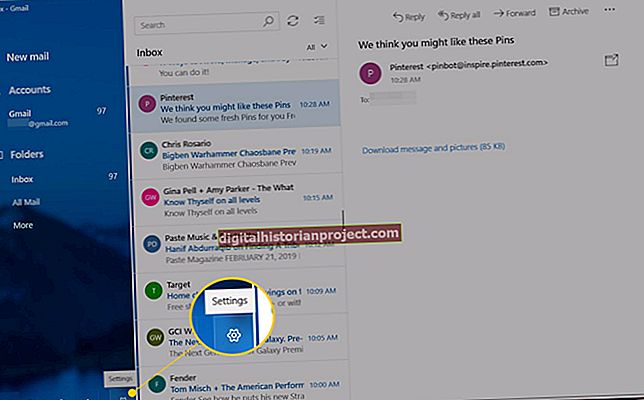Microsoft Outlook cho phép bạn quản lý một số tài khoản email mà không cần phải sử dụng trình duyệt Web của mình. Bạn có thể thêm tất cả các tài khoản email của mình, bao gồm Gmail, Yahoo Mail, Outlook.com và AOL, vào Outlook. Nếu bạn không sử dụng một trong các tài khoản nữa, Outlook cho phép bạn xóa tài khoản đó. Khi bạn xóa tài khoản email, tất cả dữ liệu của tài khoản đó sẽ bị xóa khỏi máy tính của bạn. Đừng lo lắng, dữ liệu sẽ được tải xuống lại nếu bạn thêm tài khoản vào Outlook sau này.
Xóa tài khoản Outlook
Khởi chạy Microsoft Outlook, nhấp vào "Tệp", nhấp vào "Thông tin" trong ngăn điều hướng, nhấp vào nút "Cài đặt Tài khoản" và chọn "Cài đặt Tài khoản" từ menu. Cửa sổ Cài đặt Tài khoản kết quả liệt kê tất cả các tài khoản email của bạn trong tab E-mail. Chọn tài khoản bạn muốn xóa và sau đó nhấp vào nút "Xóa". Chỉ nhấp vào "OK" nếu bạn hoàn toàn chắc chắn muốn xóa tài khoản. Tài khoản sẽ bị xóa chỉ trong vài giây.